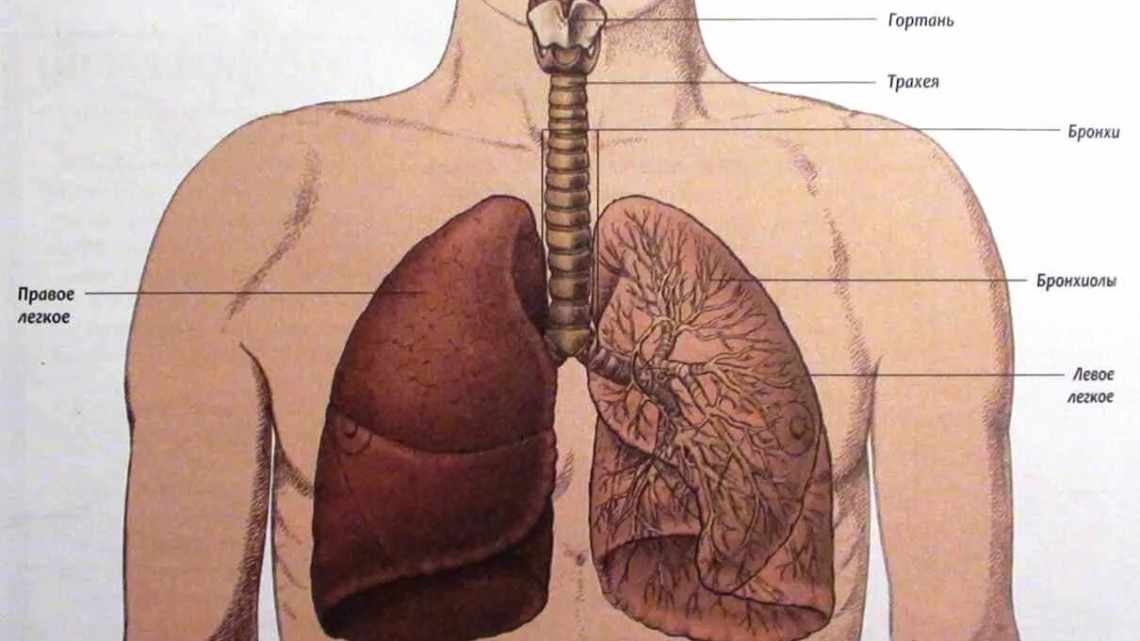23.12.2015 windows | для початківців
У цій інструкції докладно опишу кілька простих способів дізнатися версію, випуск, збірку і розрядність у Windows 10. Жоден із способів не потребує встановлення додаткових програм або чого-небудь ще, все що потрібно їсти в самій ОС.
Для початку декілька визначень. Під випуском розуміється варіант Windows 10 - Домашня, Професійна, Корпоративна; версія - номер версії (змінюється при виході великих оновлень); збірка (побудова, build) - номер збірки в рамках однієї версії, розрядність - 32-бітна (x86) або 64-бітна (x64) версія системи.
Метод 1: За допомогою параметрів системи
Дивіться також: "Як змінити фон екрану блокування в Windows 10: картинки, слайд-шоу "
Найбільш очевидний спосіб перегляду даних про версію операційної системи Windows 10 - використання меню «Параметри Windows».
- Заходимо до Параметрів Windows за допомогою комбінації клавіш Win + I.
Альтернативний спосіб потрапити до Параметрів системи - вибір відповідного пункту в меню «Пуск».
- У діалоговому вікні параметрів клікаємо за розділом «Система».
- У самому низу переліку ліворуч знаходимо рядок «Про систему» і клікаємо на нього.
У правій частині вікна інформації про систему відображається відповідна інформація, в тому числі і розділ з характеристиками Windows:
випуск;
- версія;
- дата встановлення;
- збірка.
- Також у цьому вікні можна переглянути розрядність операційної системи та апаратні характеристики комп'ютера - відомості про процесор, обсяг оперативної пам'яті тощо (розділ «Характеристики пристрою»).
Перевірка налаштувань за допомогою інструмента «Параметри»
Якщо ви бажаєте отримати базовий огляд налаштувань вашого ПК, програма «Параметри» може надати різні відомості про ваше обладнання та програмне забезпечення. Також ви можете визначити оцінку продуктивності.
Виконайте наступні дії:
- Клацніть правою кнопкою миші на «Пуск», потім відкрийте пункт «Параметри».
- «Система».
- «Про програму».
На цій сторінці налаштування ви зможете знайти точну версію Windows, а також номер збірки, яка змінюється щоразу, коли випускаються нові оновлення або апдейти функцій (наприклад, Anniversary Update). Також можна побачити тип ОС, модель процесора і пам'ять, встановлені у вашому комп'ютері.
Метод 2: команда «winver»
- Викликаємо вікно «Виконати» за допомогою комбінації клавіш Win + R.
- Вводимо команду «winver» і тиснемо ОК (або Enter).
- У відкритому інформаційному вікні відображається вся необхідна інформація про встановлену версію операційної системи Windows 10.
Дивимося інформацію про десятку вбудованими в неї засобами
У цьому розділі розглянемо, як дізнатися версію Windows 10 розробниками, які надаються її засобами, без скачування будь-яких додатків.
Меню «Параметри»
Найпростіший метод побачити інформацію про встановлену десяту версію системи - зайти в нове меню «Параметри».
Викликається воно за допомогою виклику параметрів системи Win + I або через «Пуск».
У вікні, що з'явилося, з плитковим видом елементів натискаємо на піктограму з написом «Система». Переходимо на останню вкладку «Про систему».
Тут буде показано всі необхідні користувачеві дані про версію, випуск і розрядність системи. Також тут відображаються дані про використовуваний процесор і обсяг ОЗУ.
Перевірити за допомогою команди «winver»
Виконуємо команду «winver», ввівши її в рядок командного інтерпретатора (викликається за допомогою Win + R) або в пошуковий рядок. Після цього відкриється інформаційне віконце з відомостями про інстальовану версію Windows 10. Тут міститься вся необхідна інформація.
Як створити установчий диск Windows 10
Як назавжди або на час відключити оновлення в Windows 10
Що краще встановити 32 або 64 бітову версію на Windows 10
Інформація про систему
Ще один шлях переглянути інформацію про встановлену ОС - вікно розширених відомостей про систему. Вона викликається командою «msinfo32», яка запускається через командний інтерпретатор, командний або пошуковий рядок.
У вікні, що з'явився, містяться всі відомості про Windows 10: її редакція, версія і збірка, розрядність (тип).
Можна викликати контекстне меню Пуска і вибрати «Система» зі списку, що з'явився. У відкритому інформаційному вікні можна дізнатися розрядність і випуск Windows 10.
Командний рядок
Універсальний системний інструмент - командний рядок дозволяє візуалізувати дані про версію встановленої ОС.
Для її запуску слід скористатися контекстним меню Пуска.